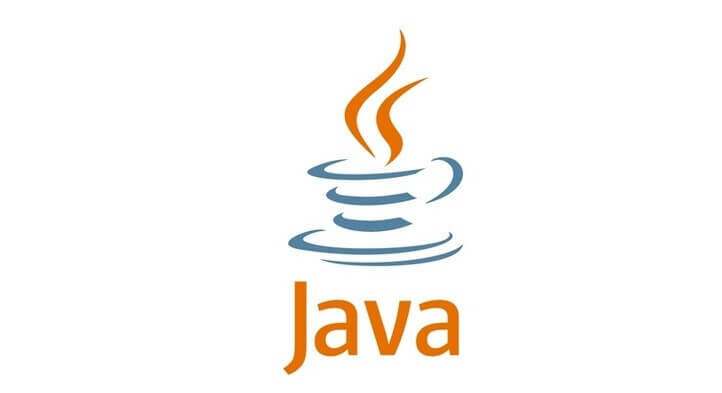
Šī programmatūra saglabās jūsu draiveru darbību un darbību, tādējādi pasargājot jūs no izplatītākajām datoru kļūdām un aparatūras kļūmēm. Pārbaudiet visus draiverus, veicot trīs vienkāršas darbības:
- Lejupielādējiet DriverFix (pārbaudīts lejupielādes fails).
- Klikšķis Sāciet skenēšanu atrast visus problemātiskos draiverus.
- Klikšķis Atjaunināt draiverus lai iegūtu jaunas versijas un izvairītos no sistēmas darbības traucējumiem.
- DriverFix ir lejupielādējis 0 lasītāji šomēnes.
Kā jūs, iespējams, zināt, ir izlaists jauns Java atjauninājums ar iekļautām jaunām drošības funkcijām. Kaut arī šie drošības līdzekļi aizsargā jūsu Windows 10, 8 vai Windows 8.1 sistēmu, jūs varat atrast jauno atjauninājumu diezgan saspringts un kaitinošs, jo jūs varat saņemt dažādus uznirstošos ziņojumus vai brīdinājumus, kas prasa atļaujas, lai palaistu vai bloķēt programmas, procesus vai tīmekļa lapas.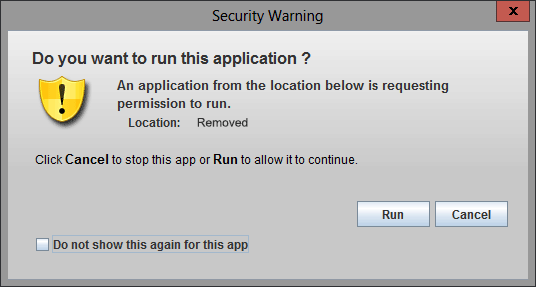
Protams, šī aizsardzība ir ļoti ieteicama, jo īpaši sākuma līmeņa vai parastajiem Windows 10 / Windows 8 / Windows 8.1 lietotājiem, jo šādā veidā jūs varat droši instalēt vai palaist programmas vai pārvietoties pa dažādiem tiešsaistē platformām. Bet, ja esat pieredzējis lietotājs un esat noguris no tā paša
- LASI ARĪ: Jūsu dators ir uzlauzts: kā noņemt brīdinājumu
Kā var atspējot uznirstošo logu Drošības brīdinājums? Tas ir diezgan vienkārši, jo jums jāmaina tikai dažas izmaiņas Java sistēmā. Bet, pirms kaut ko maināt, atcerieties, ka labākais ir aizsargāt datoru, izmantojot visus iespējamos drošības līdzekļus. Tātad, veiciet tālāk norādītās darbības tikai tad, ja esat pieredzējis lietotājs, un tikai tad, ja zināt, ko darāt un ar ko darāt. Jebkurā gadījumā jūs varat iespējot Java drošības funkciju, veicot tās pašas darbības, kas norādītas zemāk, tāpēc šo rokasgrāmatu var izmantot arī šīs darbības atsaukšanai.
Kā atspējot Java uznirstošo logu “Drošības brīdinājums” operētājsistēmā Windows 10, 8
- Atvērt Java iestatījumi vadības panelī.
- No turienes izvēlieties Papildu cilni.
- Parādīto opciju sarakstā izvērsiet Drošība viens.
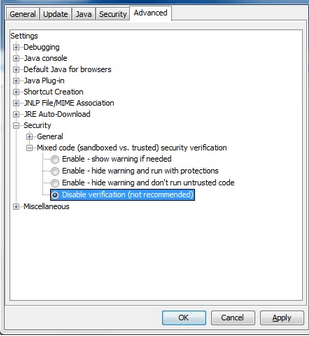
- Sadaļā Drošība noklikšķiniet uz Jauktais kods un pārbaudietAtspējot verifikāciju”Lodziņā.
- Pēc tam paplašiniet Dažādi opciju un iespējojietParādīt jauktu saturu”Lodziņā.
Restartējiet datoru un pārbaudiet, vai problēma joprojām pastāv. Ja tas tā ir, tad uz laiku atspējojiet pretvīrusu programmatūru. Dažreiz pretvīrusu rīki var bloķēt Java izvietošanu, un drošības risinājuma atspējošana var palīdzēt to novērst.
Ja problēma joprojām pastāv, mēģiniet palaist SFC skenēšanu. Palaidiet jaunu komandu uzvednes logu, ierakstiet sfc / scannow, palaidiet komandu, pagaidiet, līdz skenēšanas process ir pabeigts, un pēc tam restartējiet datoru.

Tieši tā, šādi jūs varat viegli atspējot uznirstošo logu Java Security Warning operētājsistēmās Windows 10, 8 un Windows 8.1. Ja jums ir ar ko dalīties mums vai ja jums nepieciešama papildu palīdzība saistībā ar šo tēmu, nevilcinieties un izmantojiet komentāru lauku no apakšas, jo mēs jums palīdzēsim, tiklīdz iespējams.
SAISTĪTIE STĀSTI, KO PĀRBAUDĪT:
- Antivīruss bez viltus pozitīviem brīdinājumiem: 5 labākie risinājumi operētājsistēmai Windows 10
- Chrome brīdinājums “Šāda veida fails var kaitēt jūsu datoram” [FIX]
- Risinājums brīdinājumiem “Tika konstatēts, ka Windows Defender ir konstatēta ļaunprātīga programmatūra”
![Ko darīt, ja Windows 10 HDR neieslēdzas [Easy Fix]](/f/ced74db8690b7304da2d08228401b206.webp?width=300&height=460)

